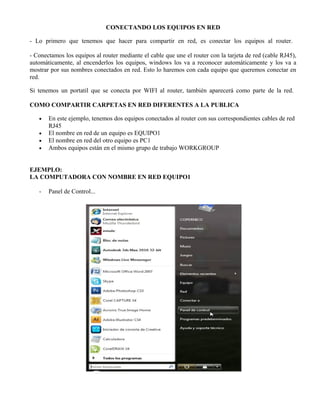
Conectar equipos en red y compartir carpetas
- 1. CONECTANDO LOS EQUIPOS EN RED - Lo primero que tenemos que hacer para compartir en red, es conectar los equipos al router. - Conectamos los equipos al router mediante el cable que une el router con la tarjeta de red (cable RJ45), automáticamente, al encenderlos los equipos, windows los va a reconocer automáticamente y los va a mostrar por sus nombres conectados en red. Esto lo haremos con cada equipo que queremos conectar en red. Si tenemos un portatil que se conecta por WIFI al router, también aparecerá como parte de la red. COMO COMPARTIR CARPETAS EN RED DIFERENTES A LA PUBLICA • En este ejemplo, tenemos dos equipos conectados al router con sus correspondientes cables de red RJ45 • El nombre en red de un equipo es EQUIPO1 • El nombre en red del otro equipo es PC1 • Ambos equipos están en el mismo grupo de trabajo WORKGROUP EJEMPLO: LA COMPUTADORA CON NOMBRE EN RED EQUIPO1 - Panel de Control...
- 2. - Posteriormente, seleccionamos Vista Clasica en Panel de Control, si lo tenemos diferente... Y allí, seleccionamos Centro de Redes y Recursos Compartidos...
- 3. - Ahora lo que vamos a hacer es muy importante, ya que vamos a configurar la forma en que se comporta en Red, el ordenador EQUIPO1, y lo que vamos a hacer, es permitirle que comparta archivos en red. Para ello, las opciones, las tenemos que tener como en esta captura de pantalla... Para poder poner esas opciones con los puntos en verde... activadas, tenemos que hacer click en el circulo con la flecha hacia abajo que está a la derecha ( v ) y seleccionar las siguientes opciones:
- 4. OJO: AQUI ES IMPORTANTE QUE SELECCIONEMOS LA OPCION DE EN MEDIO, PARA PERMITIR QUE PODAMOS LEER Y TAMBIEN, SI QUEREMOS, ESCRIBIR ARCHIVOS PARA MODIFICARLOS. DE ESA FORMA, PODREMOS TRABAJAR CON UN DOCUMENTO DE TEXTO Y GRABAR LOS CAMBIOS, DESDE OTRO EQUIPO DE LA RED SI QUEREMOS. - Luego hacemos click con el botón DERECHO del ratón sobre la carpeta que se va a compartir, y seleccionamos Propiedades
- 5. AHORA NOS VAMOS A LA CARPETA QUE SE VA COMPARTIR HACEMOS CLIP CON EL BOTON DERECHO - PESTAÑA COMPARTIR Y PULSAMOS EL BOTÓN USO COMPARTIDO AVANZADO... Posteriormente, en la nueva ventana que se abre seleccionamos Compartir esta carpeta
- 6. luego hacemos clip en permisos. Sale una nueva ventana y hacemos click en control total... esto permitirá que los archivos, además de poder leerse, también puedan modificarse, escribirse, etc Damos a aplicar y luego a aceptar...
- 7. Hacemos click en la pestaña Seguridad Observemos que a esta carpeta solo pueden acceder los usuarios autentificados. Si tu usuario no tiene contraseña, probablemente no vas a poder acceder, con lo que la carpeta se queda sin compartir. Podrás verla en red, pero no podrías entrar en ella. Así que, lo que vamos a hacer, es DAR PERMISOS PARA QUE TODOS LOS USUARIOS INCLUSO LOS QUE NO TIENEN CONTRASEÑA, PUEDAN ENTRAR. Para ello...hacemos click en Editar.
- 8. Ahora damos click en agregar, porque vamos a dar permiso a Todos los usuarios para que puedan entrar en esta carpeta, incluso a los usuarios que no tienen contraseña Nos sale la siguiente ventana, y hacemos click en Avanzadas Nos sale la siguiente ventana, y hacemos click en Buscar
- 9. Y obtenemos la siguiente lista, de la cual tenemos que seleccionar el permiso que queremos dar, en este caso seleccionamos Todos Si nos cuesta trabajo encontrar Todos, simplemente pincha en cualquier nombre de la lista y después pulsa la tecla T automáticamente ya debes ver Todos hacemos cick en Aceptar, volvemos a la ventana anterior y verás como hemos dado permiso a todos los usuarios pare entrar en la carpeta. Acemos click en Aceptar.
- 10. Hacemos click en Control Total para permitir a los usuarios que entren en la carpeta que puedan modificar archivos, por ejemplo, corregir desde otro ordenador, un documento de texto de Word. Le damos aplicar, aceptar y cerrar AHORA TENEMOS QUE CONFIGURAR LA COMPUTADORA CON NOMBRE EN RED PC1 - Seleccionamos Inicio... Panel de Control - Seleccionamos Vista clásica... - Seleccionamos Centro de Redes y Recursos Compartidos...
- 11. OJO: OBSERVA QUE LA RED DE ESTE ORDENADOR ESTA EN PRIVADA. BIEN, LA CONFIGURACION QUE PONGO EN ESTE TUTORIAL PARA COMPARTIR CARPETAS, FUNCIONA PERFECTAMENTE INCLUSO SI TENEMOS LA RED CONFIGURADA EN PUBLICA. EN ESTA CAPTURA DE PANTALLA, LA TENEMOS EN PRIVADA. LUEGO LA PONDREMOS EN PUBLICA Y VEREIS QUE FUNCIONA PERFECTAMENTE. SI OS CANSAIS DE TENERLA EN PUBLICA Y QUEREIS PASARLA A PRIVADA, TAMBIEN FUNCIONARA PERFECTAMENTE. Y ahora, tal y como hicimos en el otro equipo al principio de este tutorial, seleccionamos correctamente los recursos compartidos, poniendo en verde las opciones necesarias. Una vez hemos puesto las opciones necesarias en verde, personalizamos el modo de la red y vamos a pasarlo de Privado a Publico. Pichamos en Personalizar (lo véis marcado arriba) y sale esta ventana... Lo pasamos a Público... Hacemos click en Público y Siguiente Y volvemos a la ventana anterior con las opciones en verde (necesarias para compartir carpetas) y tenemos la red como Publica.
- 12. Tan solo hacer dos aclaraciones: 1) PARA COMPARTIR UNA CARPETA, NO ES NECESARIO OBLIGATORIAMENTE TENER QUE CREAR UNA DESDE CERO. SE PUEDE COMPARTIR UNA YA EXISTENTE CON DATOS DENTRO. El procedimiento es el mismo, excepto que te saltas la parte de tener que crear una carpeta. Te irias a Propiedades, Ficha Compartir... Uso Compartido Avanzado... y todo lo demás que se ha explicado antes. Al terminar de hacerlo todo paso a paso, no te asustes, porque saldrá una ventana diciendo que está aplicando los permisos de uso compartido e irá, uno por uno, mostrando nombres de los ficheros que tienes dentro de esa carpeta. ESO ES NORMAL. Simplemente, lo que ocurre en ese caso, es que está diciendole a todos esos ficheros que cualquier persona de nuestra red puede acceder a ellos y que se dejen tocar (que se dejen acceder). No se borra nada, no se pierda nada, simplemente se está completando un proceso necesario para poder compartirlos en red. OJO... DURANTE ESTE PROCESO NO INTERRUMPAS LA OPERACION. PUEDE LLEVAR 5 SEGUNDOS O 1 HORA O 2 HORAS... dependerá del volumen de datos que tengas dentro. Como dato orientativo os puedo decir que en mi caso, compartir una carpeta con 100 GB tardó más o menos unos 7 minutos para darle permisos a todos los ficheros. 2) LA CONFIGURACION DEL CENTRO DE REDES Y RECURSOS COMPARTIDOS, SOLO HAY QUE HACERLA UNA VEZ EN AMBOS ORDENADORES. La próxima vez que queráis compartir más carpetas, logicamente, no vais a tener que volver a configurar el centro de redes y recursos compartidos ya que se encuentra configurado previamente. Tan solo tendríais que crear la carpeta, y aplicar los permisos correspondientes, como se ha explicado antes.